対象:Excel97, Excel2000, Excel2002, Excel2003, Excel2007
「折れ線グラフに平均を表示したいのですが・・・?」
「グラフに平均を示す線を表示するにはオートシェイプで直線を描くしかないのでしょうか?」
といったご質問をいただくことがあります。
下図の赤線のように折れ線グラフの中に、平均を示す直線を入れるにはどうしたらいいのかというご質問です。
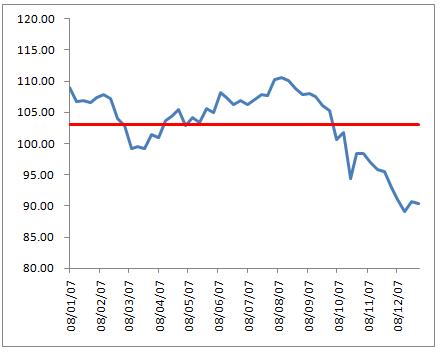
[スポンサードリンク]
平均線をグラフに表示する
オートシェイプの直線で構わないという考えもあるでしょうが、正確な平均値の直線を引きたい場合、以下の操作を行ってください。
▼操作手順:折れ線グラフに平均値を表す直線を表示する
※A1:B53セルの値から作成された折れ線グラフに、平均値を表す直線を追加する例 C2セルに
「=AVERAGE($B$2:$B$53)」
という数式を入力
↓
C2セルをC53セルまでオートフィル
↓
C2:C53セルを選択してコピー
↓
グラフを選択して貼り付け
※A1:B53セルの値から作成された折れ線グラフに、平均値を表す直線を追加する例 C2セルに
「=AVERAGE($B$2:$B$53)」
という数式を入力
↓
C2セルをC53セルまでオートフィル
↓
C2:C53セルを選択してコピー
↓
グラフを選択して貼り付け
Excelのグラフは、ワークシート上にある値から作成するのが基本です。
グラフに平均値を示す直線を表示したいのなら、まずは平均値をワークシート上に計算しましょう。
折れ線グラフに平均線を作成したサンプルファイル
▼サンプルファイル(003205.xls 75KByte)ダウンロード
サンプルファイルには
「平均追加前」シート
「平均追加後」シート
が作成してあります。
興味のある方は、「平均追加前」シートで平均を表す直線を追加できるかお試しください。
C2セルをC53セルまでオートフィル操作は、ドラッグするよりダブルクリックを、C2:C53セルを選択してコピーしてからグラフを選択して貼り付ける操作は、[Ctrl]+[C]・[Ctrl]+[V]がおすすめです。
ここでは、平均値を示す直線のない折れ線グラフにあとから追加する方法をご紹介しましたが、もちろん先に平均値を計算しておいてからグラフを作成してもOKです。
[スポンサードリンク]
- Newer:最頻値(モード)の求め方−MODE関数
- Older:関数の引数を簡単に選択する−関数のヒント
Home » Excel(エクセル)の使い方 » グラフ » 折れ線グラフに平均値を表す直線を表示
 『インストラクターのネタ帳』では、2003年10月からMicrosoft Officeの使い方などを紹介し続けています。
『インストラクターのネタ帳』では、2003年10月からMicrosoft Officeの使い方などを紹介し続けています。










